 Hem
Hem
Med appen Hem kan du enkelt och säkert styra alla dina HomeKit-tillbehör från datorn.
Vy av hela hemmet. Se hela hemmet med ett ögonkast i den omdesignade Hem-fliken, inklusive kameror, scenarier och tillbehör grupperade efter rum. En uppdaterad sidofältslayout innehåller även kategorier och rum så att du snabbt kommer åt dem.
Tillbehörsstyrning. Tillbehör visas som rutor med symboler i appen Hem. Tillbehörskategorierna är färgkodade och du kan välja vilka rutor du vill förstora så att de framhävs mer i Hem-fliken. Klicka på en tillbehörsruta för att tända eller släcka belysningen, låsa eller låsa upp dörren, öppna eller stänga persiennerna med mera. Du kan också justera belysningens ljusstyrka eller måltemperaturen för en termostat.
Kategorier. Med kategorierna Lampor, Klimat, Säkerhet, Högtalare och TV-apparater samt Vatten kan du snabbt komma åt alla relevanta tillbehör ordnade efter rum tillsammans med detaljerad statusinformation.
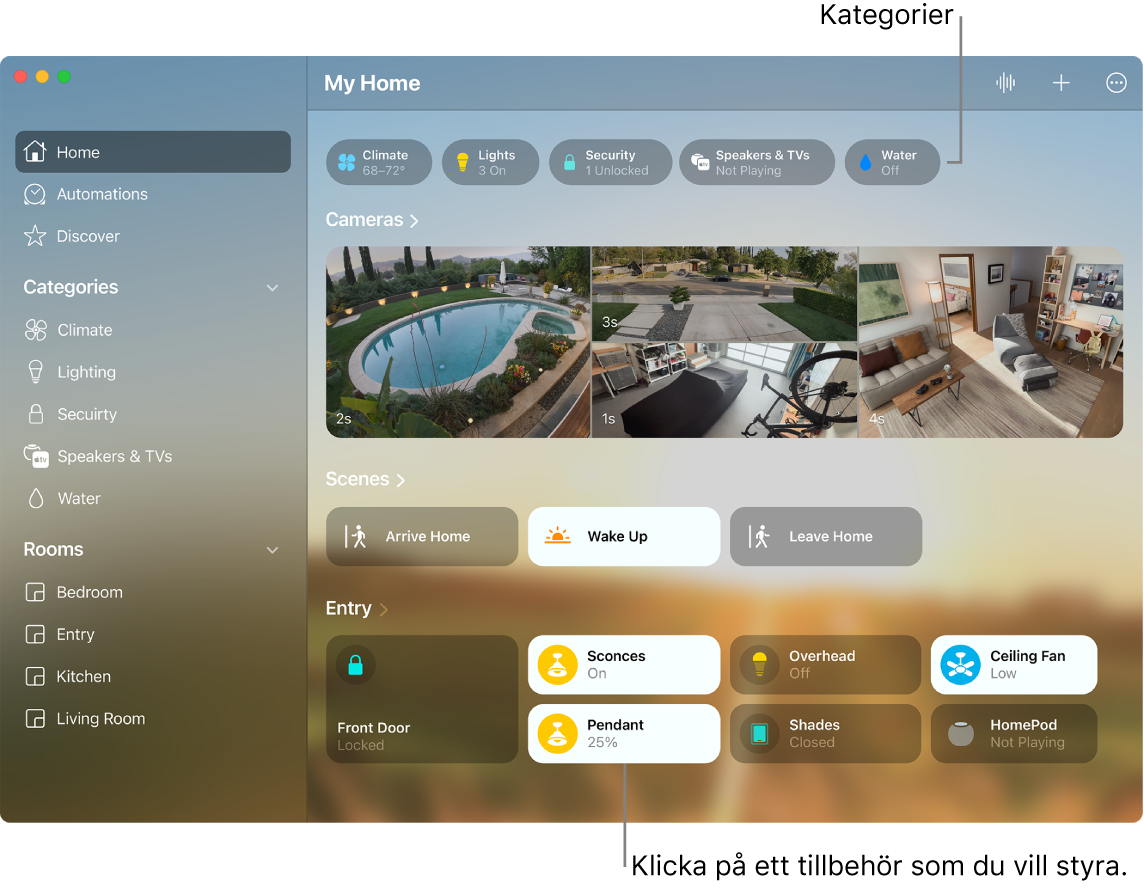
Delad åtkomst. Du kan dela hemmet med familjemedlemmar så att de också kan styra tillbehör via appen Hem på sina egna Apple-enheter.
Aktivitetshistorik. Se vem som låste eller låste upp dörren och när det skedde. Du kan också se de senaste aktiviteterna för tillbehör som garagedörrar, kontaktsensorer och säkerhetssystem.
Skapa ett scenario. Skapa ett scenario där dina tillbehör fungerar tillsammans med ett enda kommando. Du kan till exempel skapa scenariot Godnatt som släcker alla lampor, drar för mörkläggningsgardinerna och låser dörren när du går och lägger dig på kvällen. När du vill skapa ett scenario klickar du på ![]() och klickar sedan på Lägg till scenario.
och klickar sedan på Lägg till scenario.
Visa dina kameror. Anslut hemmets säkerhetskameror i appen Hem för att spela in klipp och se dem var du än är. Upp till nio kameravyer visas mitt på Hem-fliken och är heltäckande krypterade.
Säker HomeKit-video. Spara video från hemsäkerhetskameror på iCloud – videorna räknas inte med i din iCloud-lagring. Ställ in aktivitetszoner inom kamerans räckvidd så att du bara får inspelningar och notiser när kameran upptäcker rörelser i dessa områden. Förutom att känna av personer, djur, paketleveranser och fordon kan ansiktsigenkänning för säkerhetskameror och ringklockor nu identifiera personer som du har taggat i appen Bilder eller i appen Hem som senaste besökare. Säker HomeKit-video kräver en iCloud-plan som stöds, en HomeKit-kompatibel säkerhetskamera samt en HomePod, Apple TV eller iPad som används som hemhubb. Se iCloud Användarhandbok.
Adaptiv belysning. Ställ in dina smarta glödlampor så att de automatiskt ändrar färgtemperatur under dagen för maximal komfort och produktivitet. Börja dagen med varmare färger, håll dig pigg och fokuserad mitt på dagen med kallare färger och varva ned senare på kvällen genom att ta bort blått ljus. (Adaptive Lighting kräver en hemhubb. Mer information finns i Ställ in din HomePod, HomePod mini, Apple TV eller iPad som hemhubb i Hem Användarhandbok.
Lägg till en widget. Lägg till en hemwidget på skrivbordet där du kan komma åt, övervaka och styra hemtillbehör. Klicka på datum eller tid överst till höger på skärmen så att Notiscenter öppnas. Klicka sedan på Redigera widgetar längst ned bland notiserna. Klicka på Hem i sidofältet och välj sedan en widget. Du kan dra nya widgetar vart du vill på skrivbordet eller i Notiscenter.
Läs mer. Se Hem Användarhandbok.